در این مقاله از تیم همراه رایانه، میخواهیم روش بایگانی کردن پیامها در ایتا را به شما آموزش دهیم. این ویژگی بسیار مفید است و اگر میخواهید یاد بگیرید چطور پیامهای خود را در ایتا بایگانی کنید، مطالعه این مطلب به شما توصیه میشود.
برای تماس با پشتیبانی ایتا، فقط روی عبارت «پشتیبانی ایتا» کلیک کنید.
دوستان کاربر ایتا، در ادامه با ما همراه باشید…
قابلیت بایگانی کردن ایتا
برنامه ایتا با اضافه کردن امکانات تازه، توجه افراد بسیاری را به خود جلب کرده است. یکی از این قابلیتهای کاربردی، امکان ذخیره و بایگانی کردن گفتوگوها در این برنامه است.

قابلیت آرشیو کردن در ایتا
اگر میخواهید مکالمات خصوصیتان در پیامرسان ایتا از دید دیگران پنهان بماند، میتوانید از گزینه آرشیو استفاده کنید. وقتی یک گفتوگو را آرشیو میکنید، آن مکالمه از لیست اصلی چتها ناپدید میشود. نکته جالب این است که طرف مقابل شما متوجه این کار نخواهد شد و هیچ اطلاعی برایش ارسال نمیشود. به این ترتیب میتوانید پیامهای محرمانه خود را به شکلی امن مخفی کنید.
در ادامه، روش استفاده از این قابلیت را به صورت تصویری و گامبهگام به شما آموزش خواهیم داد.
تا پایان با ما همراه باشید.
کلیپ آموزش بایگانی کردن پیام ایتا
همراه رایانه یک فیلم آموزشی برای شما آماده کرده است. با تماشای این ویدئو به سادگی میتوانید از امکان بایگانی استفاده کنید.
آموزش تصویری بایگانی کردن پیام ایتا
در نوشته قبلی با عنوان “چگونه پیامها را در ایتا بایگانی کنیم” به طور خلاصه گفتیم که این قابلیت چه فایدهای برای شما دارد. حالا در این مطلب، با کمک تصویر، مرحله به مرحله نحوه انجام این کار را به شما نشان میدهیم.

برای ذخیره کردن یک گفتوگو در ایتا، مراحل زیر را به ترتیب انجام دهید:
۱. ابتدا برنامه ایتا را روی گوشی خود باز کنید.
۲. به بخش گفتوگوها (چتها) بروید.
۳. روی گفتوگویی که میخواهید ذخیره کنید، انگشت خود را فشار داده و نگه دارید.
۴. پس از نمایش گزینهها، میتوانید گفتوگو را بایگانی کنید.
با این کار، گفتوگوی مورد نظر شما به بخش بایگانی منتقل میشود.

برای ذخیره کردن فایل مورد نظرتان:
در بالای صفحه چند علامت کوچک میبینید. روی علامتی که شبیه یک جعبه است و یک پیکان رو به پایین روی آن قرار دارد، کلیک کنید.
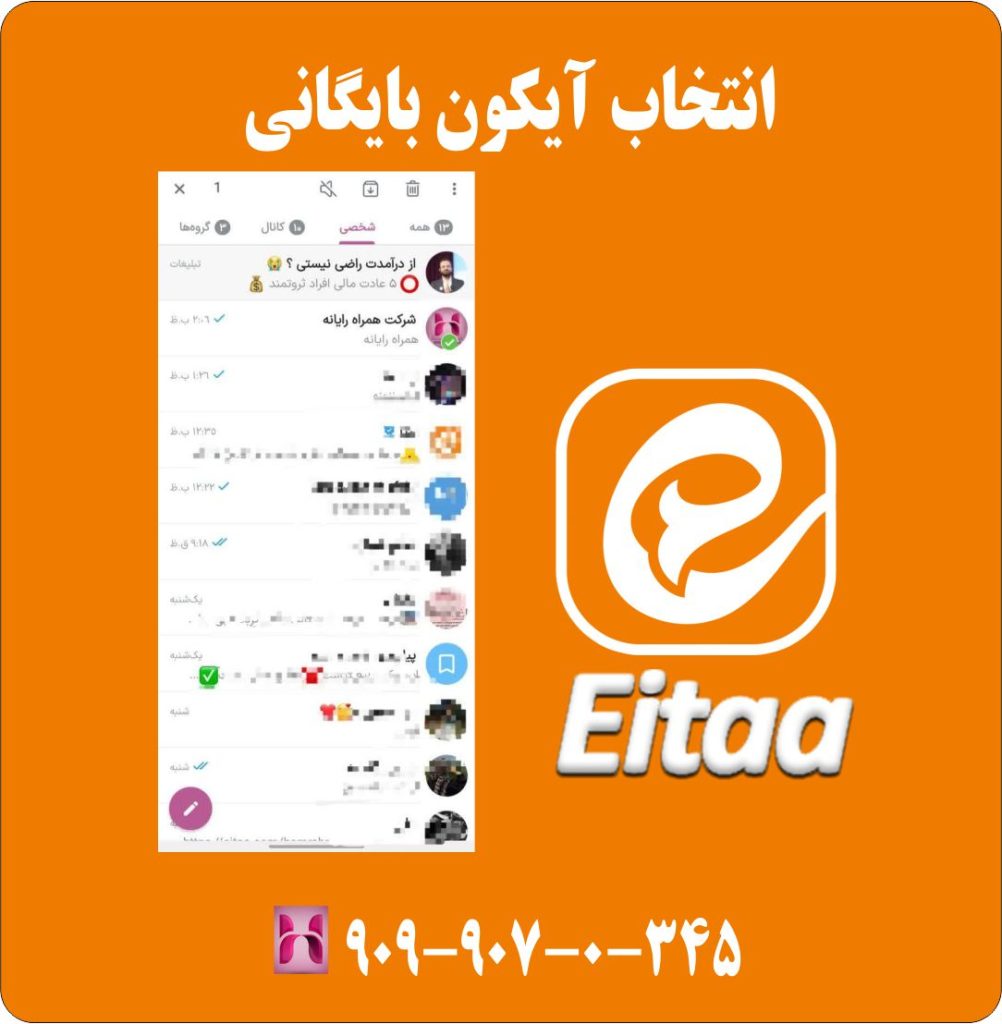
انتخاب نماد بایگانی
با انتخاب این گزینه، گفتوگو به بخش بایگانی منتقل میشود. گفتوگوهای بایگانی شده بهطور خودکار در بالای لیست مکالمات قرار میگیرند و نشاندار میشوند.
اگر میخواهید بخش بایگانی را از دید پنهان کنید، کافی است روی گفتوگوی بایگانی شده فشار داده و نگه دارید. در این حالت گزینهای با عنوان «پنهان کردن از لیست گفتوگوها» نمایش داده میشود. با انتخاب این گزینه، گفتوگوهای بایگانی شده بهطور کامل از دید خارج میشوند.
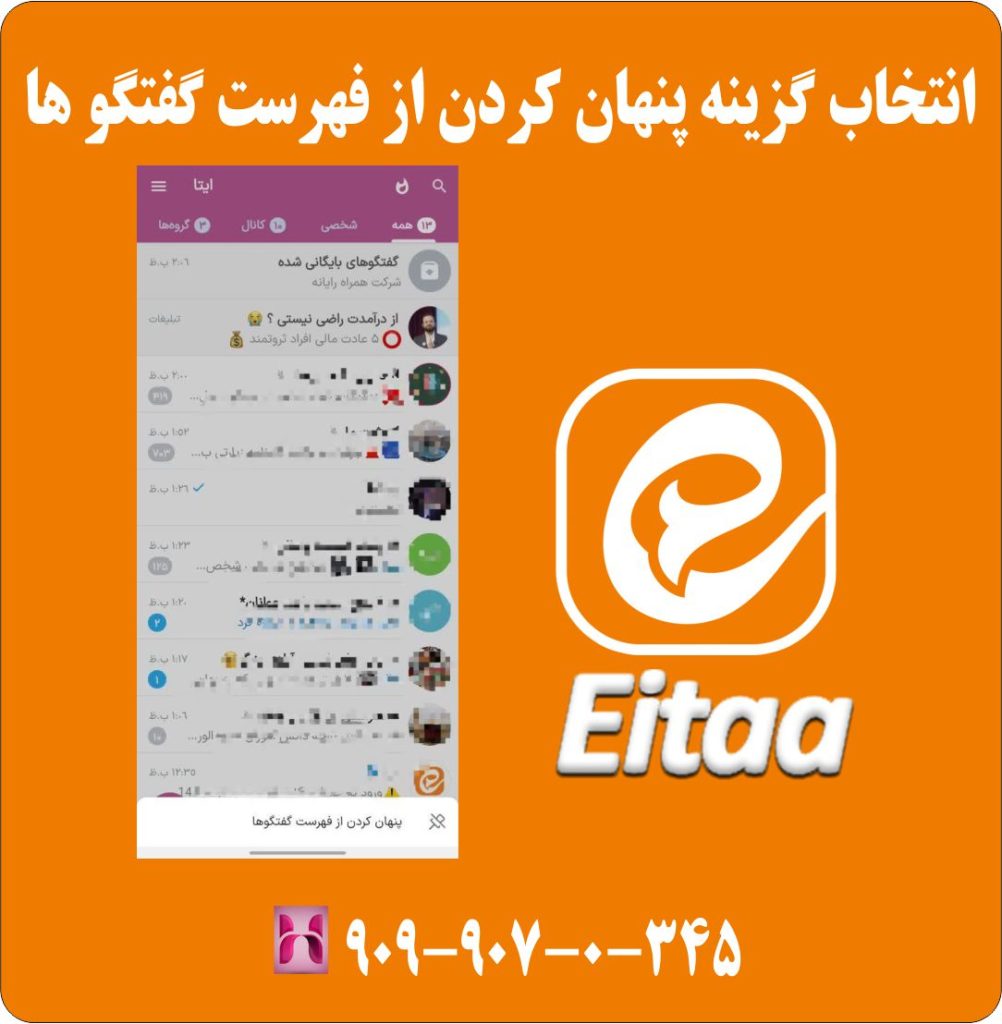
وقتی میخواهید به کسی که در لیست گفتوگوها مخفی کردهاید پیام بدهید، کافی است انگشت خود را از بالای صفحه به سمت پایین بکشید. با این کار، قسمت گفتوگوهای بایگانیشده نمایش داده میشود. سپس با انتخاب این بخش، میتوانید تمام مخاطبانی که قبلاً پنهان کردهاید را مشاهده کنید.

مشاهده لیست تماسهای پنهان شده
همچنین با انتخاب نام هر فرد میتوانید مستقیماً به صفحه گفتوگوی خصوصی او بروید و با آرامش به مکالمه بپردازید.
اما اگر تمایل دارید یکی از این مخاطبان پنهان شده را دوباره به لیست اصلی خود بازگردانید، کافی است روی صفحه گفتوگوی آن شخص نگه دارید. سپس با انتخاب سه نقطه در بالای صفحه، گزینه «خروج از بایگانی» را مشاهده خواهید کرد. روی این گزینه کلیک کنید تا مخاطب از حالت پنهان خارج شود.

خروج از حالت آرشیو
اکنون میتوانید مشاهده کنید که پیامهای خصوصی مخاطب از حالت مخفی خارج شده و در صفحه اصلی ایتا قابل مشاهده است.
توجه: این ویژگی در نسخه تحت وب ایتا موجود نیست.
در پایان
اگر پس از مطالعه راهنمای آرشیو کردن پیامها در ایتا، همچنان در انجام مراحل مشکل داشتید، میتوانید با شماره ۹۰۹۹۰۷۰۳۴۵ از تلفن ثابت (بدون نیاز به کد یا پیششماره) تماس بگیرید. توجه داشته باشید که تماس از طریق تلفن همراه امکانپذیر نیست. کارشناسان ما به صورت ۲۴ ساعته در همراه رایانه آماده راهنمایی شما هستند.
اگر به تلفن ثابت دسترسی ندارید، میتوانید بر روی گزینه “تماس با مشاورین همراه رایانه” کلیک کنید و راهنماییهای لازم را مطالعه نمایید تا به راحتی از طریق تلفن همراه با کارشناسان ما در ارتباط باشید.


